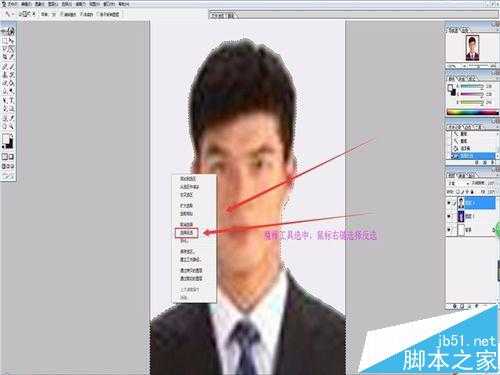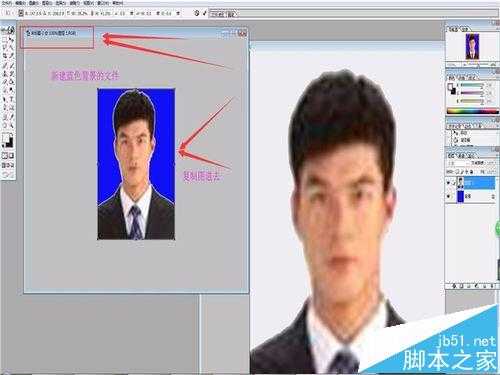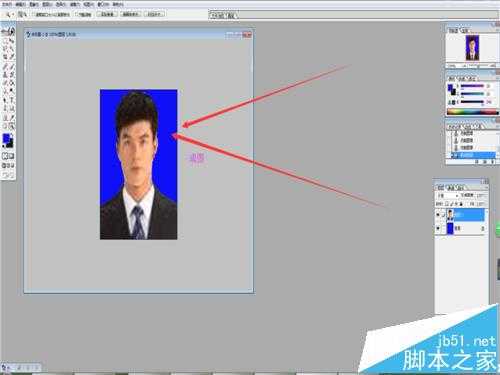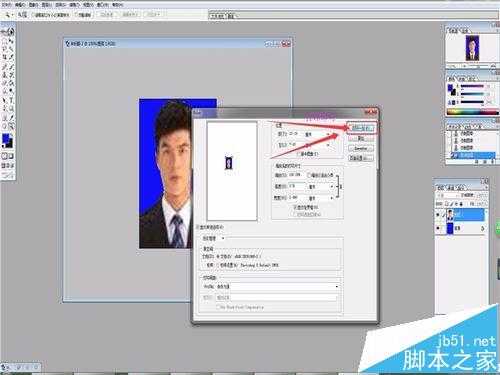站长资源平面设计
Photoshop怎么将图片处理成二寸照片?
简介今天就来详细讲解一下镇远在Photoshop 中制作小二寸,并打印出来,往下看详细讲解。软件名称:Adobe photoshop 6.0 汉化中文免费版软件大小:107MB更新时间:2013-04-19立即下载1、打开Photoshop ,找张大头像,如图所示:2、点击裁剪工具,设置好高度,宽度
今天就来详细讲解一下镇远在Photoshop 中制作小二寸,并打印出来,往下看详细讲解。
- 软件名称:
- Adobe photoshop 6.0 汉化中文免费版
- 软件大小:
- 107MB
- 更新时间:
- 2013-04-19立即下载
1、打开Photoshop ,找张大头像,如图所示:
2、点击裁剪工具,设置好高度,宽度和像素,小二寸的高度是3.5cm,宽度是2.5cm,像素是300,一定要记住,宽度和高度单位 是cm,不是mm。如图所示:
3、裁好以后,我们换成蓝底的背景,用魔棒工具选中背景的部分,然后点击鼠标右键,选择反选,就可以选中人了,如图所示:
4、创建一个新文件,全部选中,填充成蓝色,把人像复制进去,把不和谐的部分改一下,如图所示:
5、就可以打印了,如图所示:
相关推荐:
PS给照片换脸后该怎么统一肤色?
ps怎么将图片转换为插画风格的照片?
PS怎么制作一个漂亮的照片动画效果?
上一篇:PS怎么快速将图片变线稿?